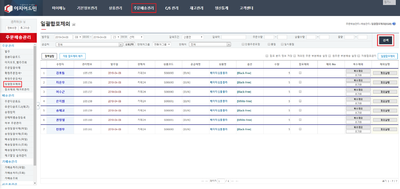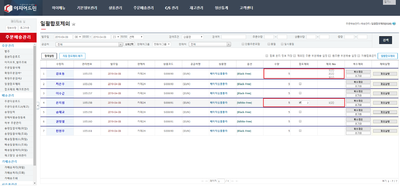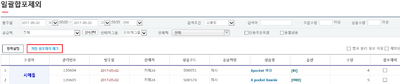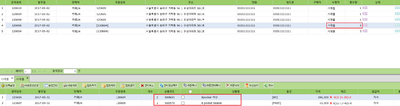"합포 분리 매크로 사용"의 두 판 사이의 차이
둘러보기로 이동
검색으로 이동
(→개요) |
|||
| 1번째 줄: | 1번째 줄: | ||
==<big>'''개요'''</big>== | ==<big>'''개요'''</big>== | ||
<br> | <br> | ||
| − | ''' | + | '''일괄합포제외''' 작업을 통해 하나의 주문을 여러개로 합포제외 후 송장출력을 할 수 있습니다.<br> |
또한 합포제외 매크로를 저장 후 앞으로 동일한 주문건에 대해 손쉽게 합포제외를 할 수 있습니다. | 또한 합포제외 매크로를 저장 후 앞으로 동일한 주문건에 대해 손쉽게 합포제외를 할 수 있습니다. | ||
{|width="1200px" | {|width="1200px" | ||
| 19번째 줄: | 19번째 줄: | ||
<div>__TOC__</div> | <div>__TOC__</div> | ||
<br> | <br> | ||
| − | |||
==<big>'''step 1. 복수합포제외를 활용한 매크로 저장'''</big>== | ==<big>'''step 1. 복수합포제외를 활용한 매크로 저장'''</big>== | ||
2019년 4월 8일 (월) 01:13 판
개요
일괄합포제외 작업을 통해 하나의 주문을 여러개로 합포제외 후 송장출력을 할 수 있습니다.
또한 합포제외 매크로를 저장 후 앞으로 동일한 주문건에 대해 손쉽게 합포제외를 할 수 있습니다.
이지어드민 웹 > 기본정보관리 > 환경설정
|
step 1. 복수합포제외를 활용한 매크로 저장
|
1. 합포제외할 주문을 검색합니다.
|
|
2. 합포제외할 상품의 체크박스에 모두 체크를 합니다 |
|
3. 합포 분리 정보 저장 체크 후 일괄합포제외 버튼을 클릭합니다. |
파일:.png (확대하려면 클릭) |
step 2. 복수 합포제외 매크로 적용하기
|
1. 일괄합포제외 메뉴에서 복수합포제외 매크로를 적용할 주문을 검색합니다.
|
|
2. 자동합포제외 체크 버튼을 클릭합니다. |
|
3. 합포제외 매크로가 적용된 건수(자동 체크된 건수)를 알 수 있습니다. |
|
4. 추가적인 합포제외를 진행할 경우 복수제외 버튼을 재차 클릭합니다.
즉, 괄호가 없는 숫자가 동일한 건은 하나의 송장에 상품들이 같이 출력됩니다. |
|
5. 제외실행 버튼을 클릭합니다. |
|
6. CS창에서 해당 주문건이 자동으로 합포제외된 것을 확인할 수 있습니다.
|
관련 FAQ